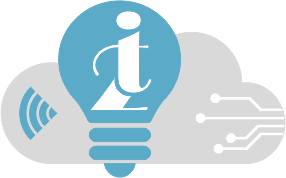RESET de dispositivos I2T
REQUERIMIENTOS:
1) Para evitar el trabajo de abrir el dispositivo para un "Reset WiFi desde botón físico" al interior del Módulo IoT, se requiere que el dispositivo no se haya eliminado en la app y conocer la red WiFi y contraseña a la que se conectaba a Internet.
PASOS PARA REALIZAR UN RESET:
. Cuando un dispositivo llega de fábrica, el Módulo IoT tiene habilitado el modo Access Point (AP), el cual genera una red WiFi con el nombre del dispositivo (ej. "i2t-Light ó i2t-Electrifier, etc.) y puede observarse en las Redes WiFi desde tu smartphone:
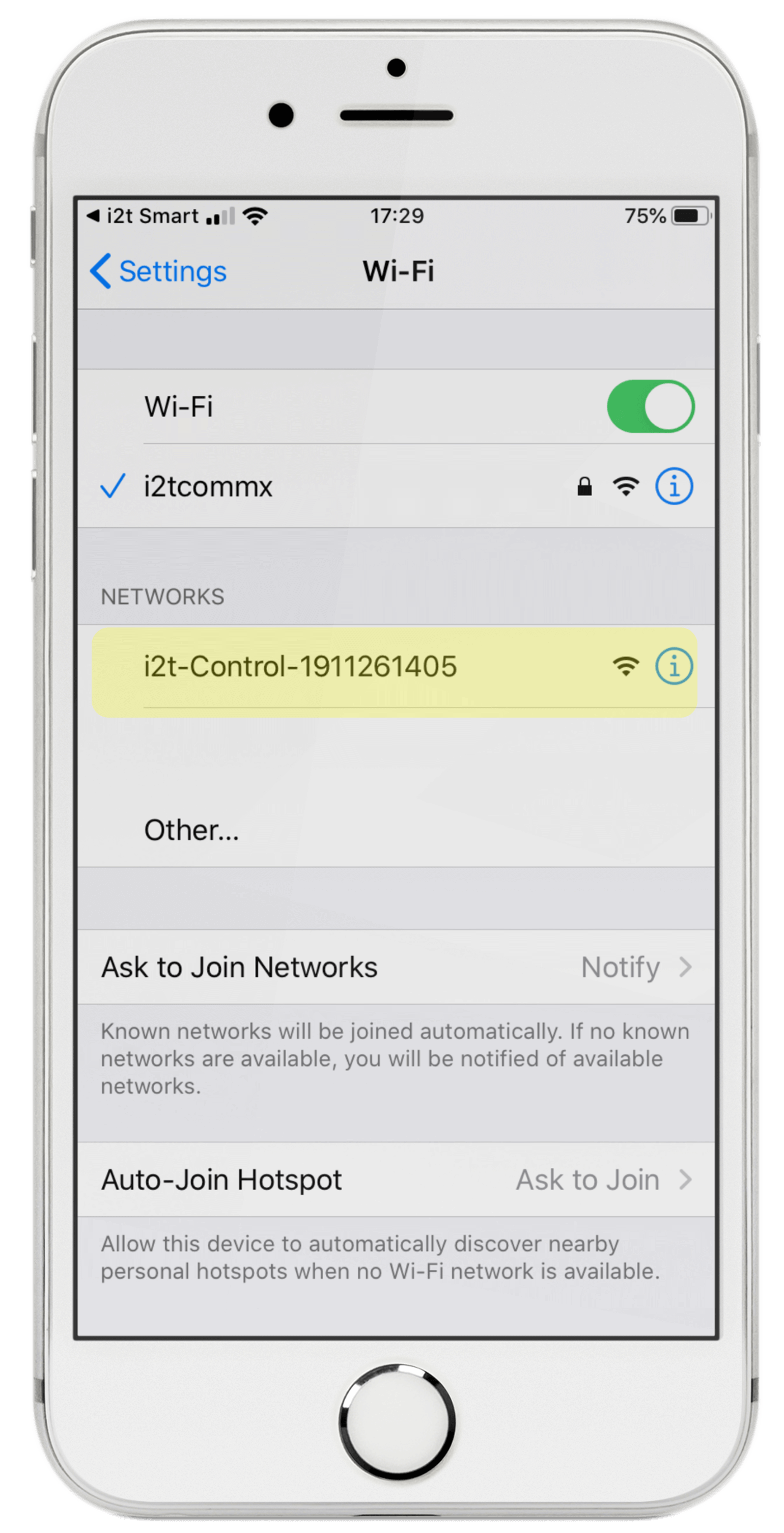
. Realizar un Reset al dispositivo significa regresarlo a valores de fábrica y habilitar el modo Access Point (AP), con lo cual se podrá:
- Agregar el dispositivo a una nueva cuenta, ó
- Cambiar la red WiFi del dispositivo para conectarse a Internet (Servidor IoT).
. Existen dos formas de realizar un Reset a un dispositivo I2T:
1) Reset WiFi desde app: Este método se utiliza cuando el dispositivo está en línea y se realiza desde la app i2t Smart,
2) Reset WiFi desde Botón físico: Este método se utiliza cuando el equipo está offline y no se conoce la red WiFi a la que estaba conectado.
1) Reset WiFi desde app
Para realizar este método es necesario que el dispositivo esté online (color verde), para ello se requiere que la Red WiFi (y contraseña) que tiene guardado el dispositivo esté presente y con acceso a Internet. Si por algún motivo esta red WiFi ya no está disponible (por ejemplo en un cambio de modem), el dispositivo ya no estará en línea, es decir, offline (color gris) y no se podrá realizar este método de Reset.
Una alternativa es que tenga anotado la red WiFi y Contraseña que se guardó en el dispositivo I2T a la hora de configurarlo y hacer que tu smartphone actúe como hotspot (AP) para generar la misma red WiFi y contraseña con el fin de hacer que el dispositivo I2T se conecte a Internet a través de la red WiFi de tu celular. Para esto se requiere que acerques tu smartphone (en modo hotspot o AP) al dispositivo I2T y éste apagarlo y encenderlo para que en el proceso de inicio detecte la red WiFi y contraseña ya almacenados y al encontrarlos a través de tu celular, éste se pueda conectar a Internet y pueda estar en modo online para realizar el siguiente método de Reset de dispositivo.
1.1) Abrir la app y seleccionar el dispositivo que desea realizar un Reset, en este ejempo "i2t.Switch":
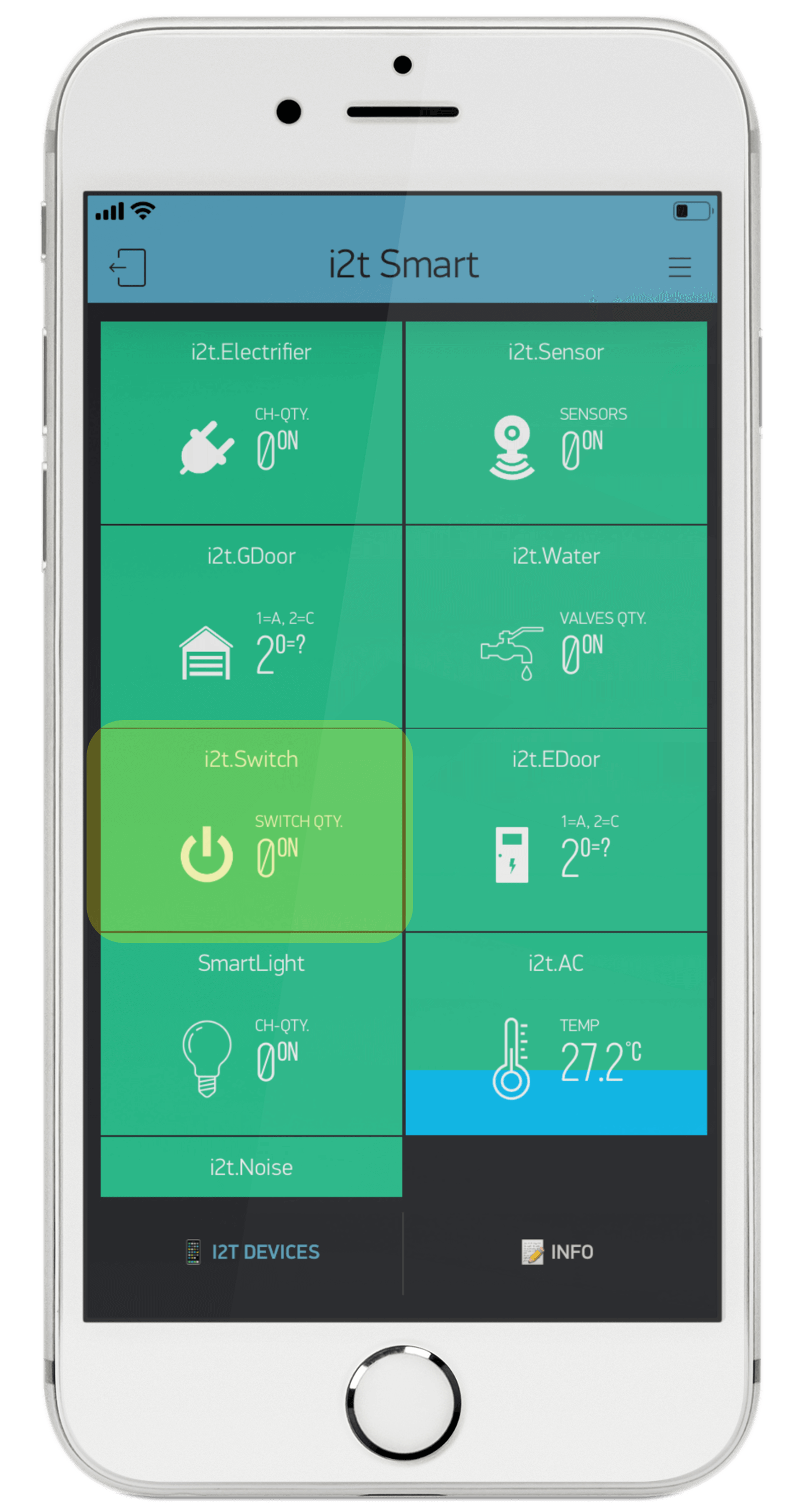
1.2) Seleccionar la pestaña "INFO":
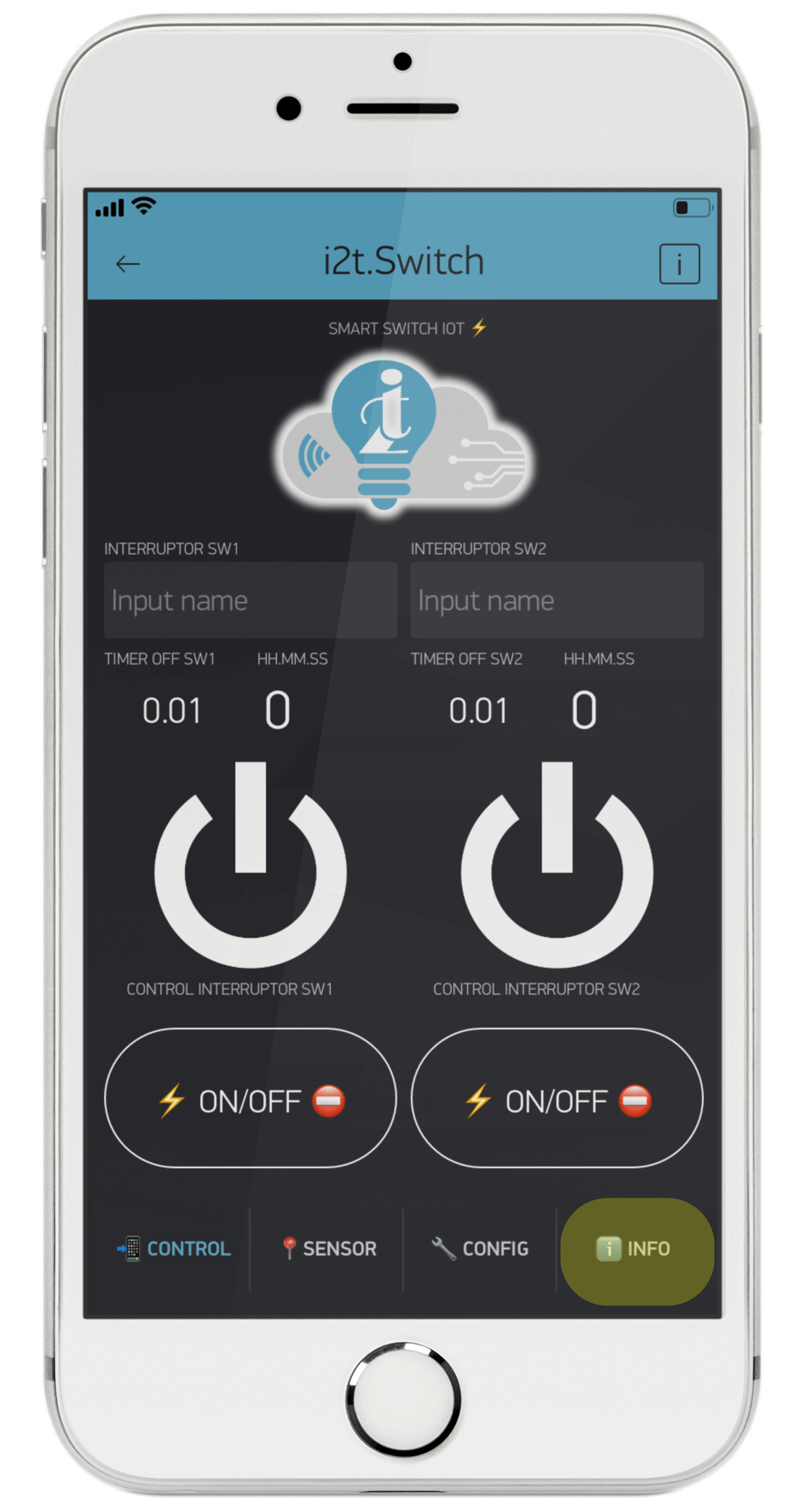
1.3) Abrir el menú "FUNCIONES ESPECIALES":
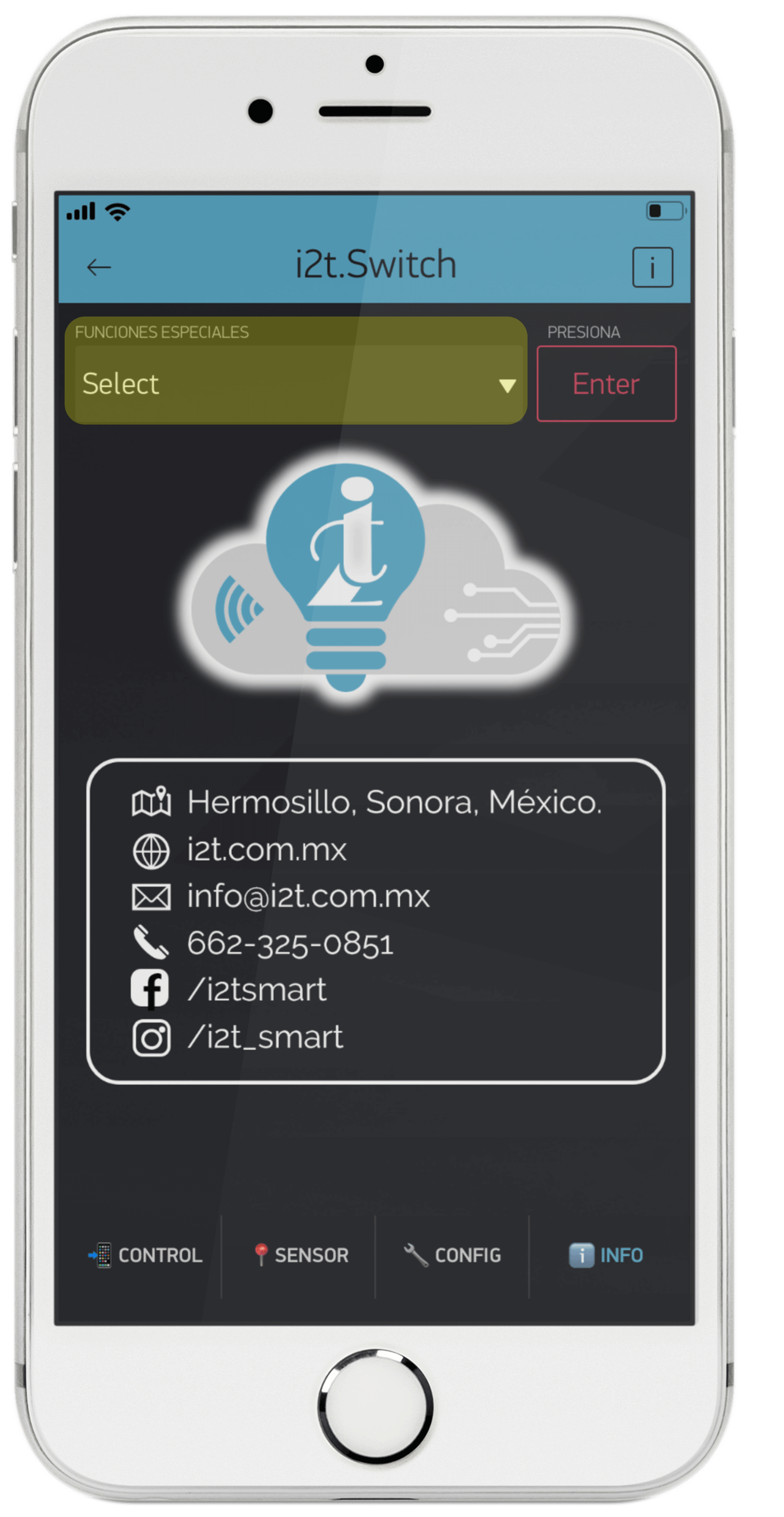
1.4) Seleccionar la opción "Borrar Wi-Fi" (o "Reset Wi-Fi" en algunos modelos) y posteriormente el botón "OK":
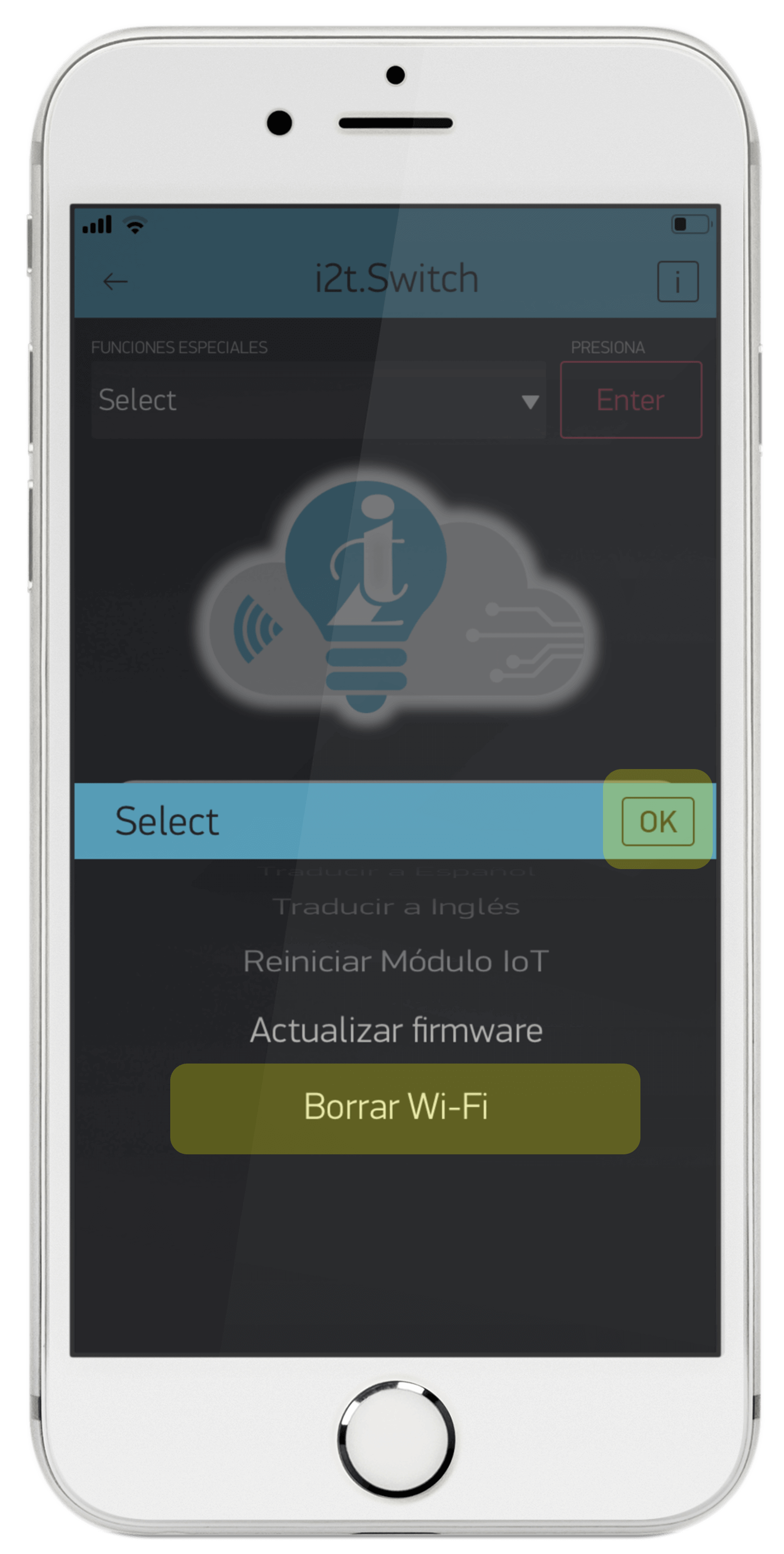
1.5) Presionar durante 1 segundo el botón "ENTER". El LED azúl del dispositivo iniciará a parpadear cuando el dispositivo haya realizado un "Reset WiFi"
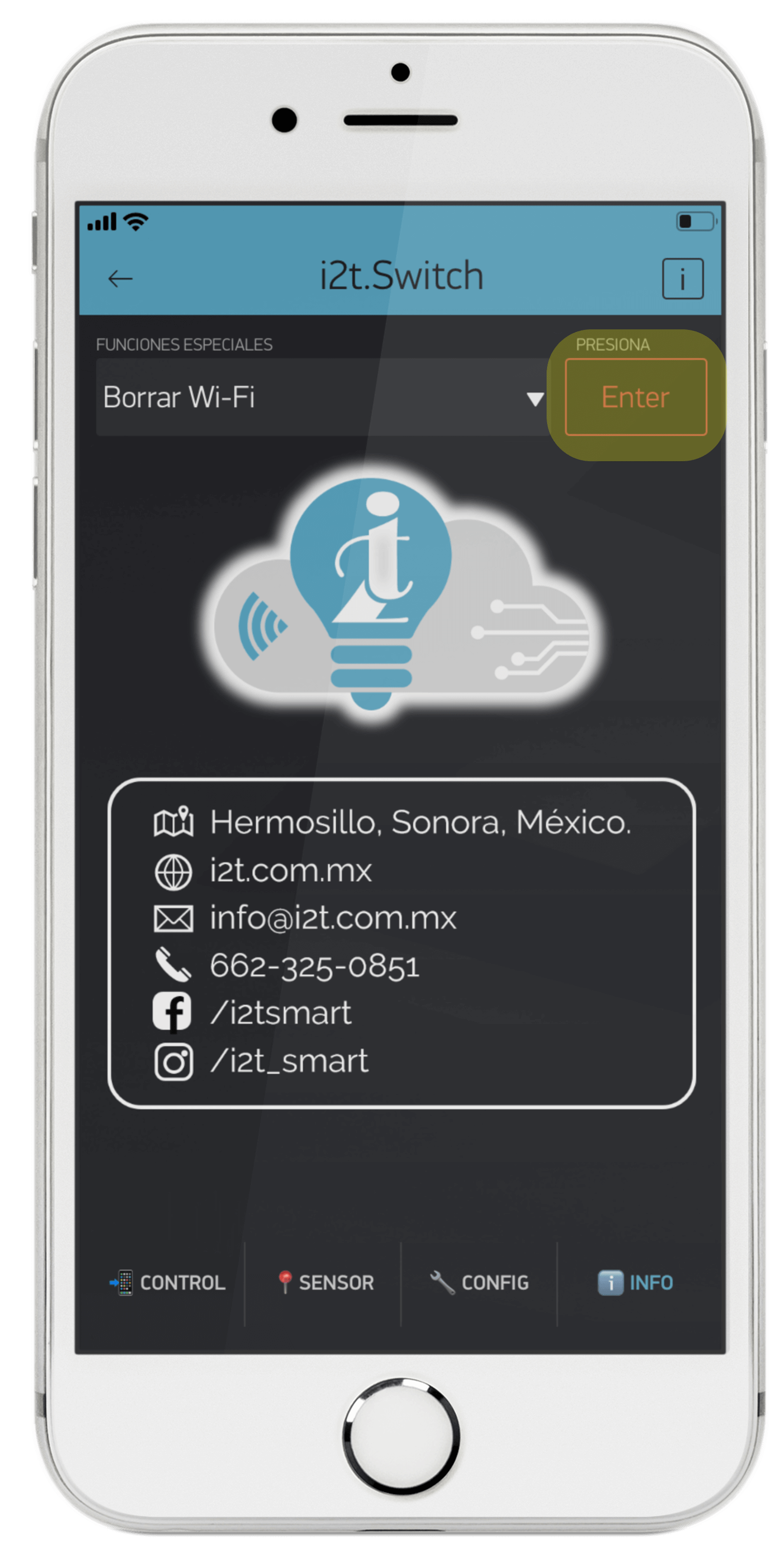
1.6) Para comprobar, verificar en las Redes WiFi de tu smartphone que exista la red del dispositivo, el cual inicia con las letras "i2t" seguido del nombre del dispositivo (ej. "i2t-Control", "i2t-Sensor", etc):
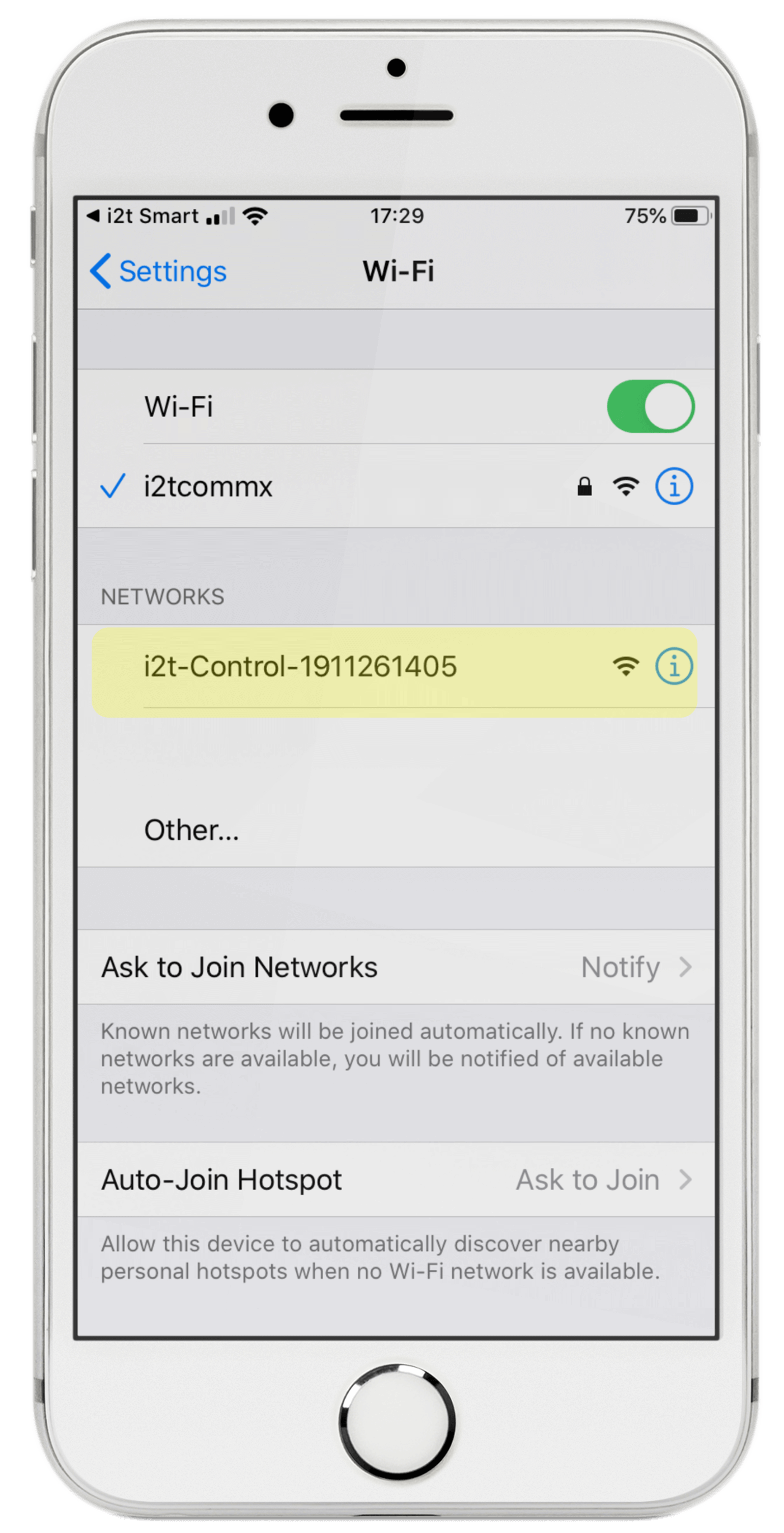
1.7) Antes de volver a reconfigurar el equipo a una cuenta, apagar y encender el Módulo IoT para una Configuración "limpia" de tu dispositivo.
(Video Resumen Reset desde app)
2) Reset WiFi desde Botón físico
2.1) Abrir el módulo IoT retirando primero los tornillos y posteriormente las tapas negras:
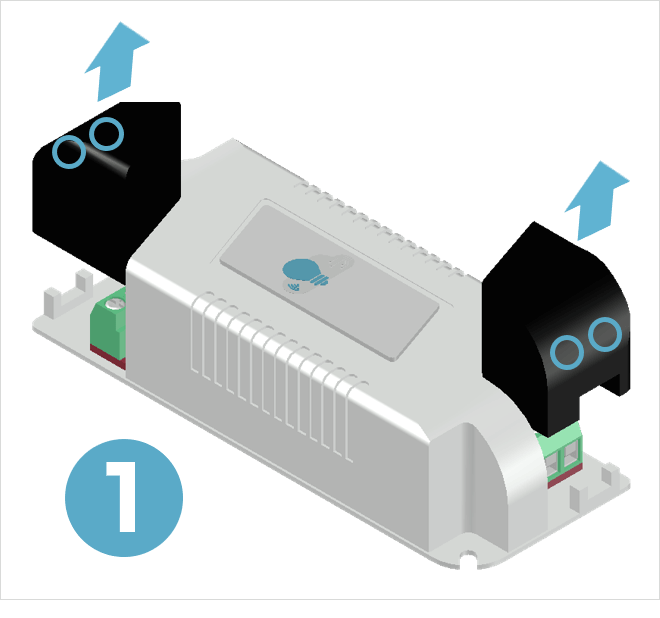
2.2) Retirar la tapa principal apoyándose de una herramienta con punta plana introduciéndola en los orificios inferiores de cada lado:
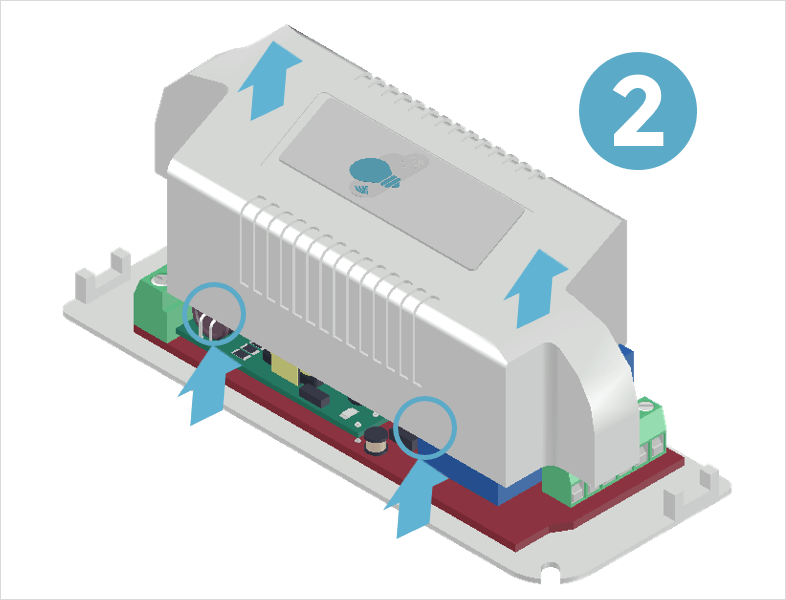
2.3) Identifica el modelo del Módulo IoT de tu dispositivo I2T y localizar el botón para hacer "Reset WiFi":
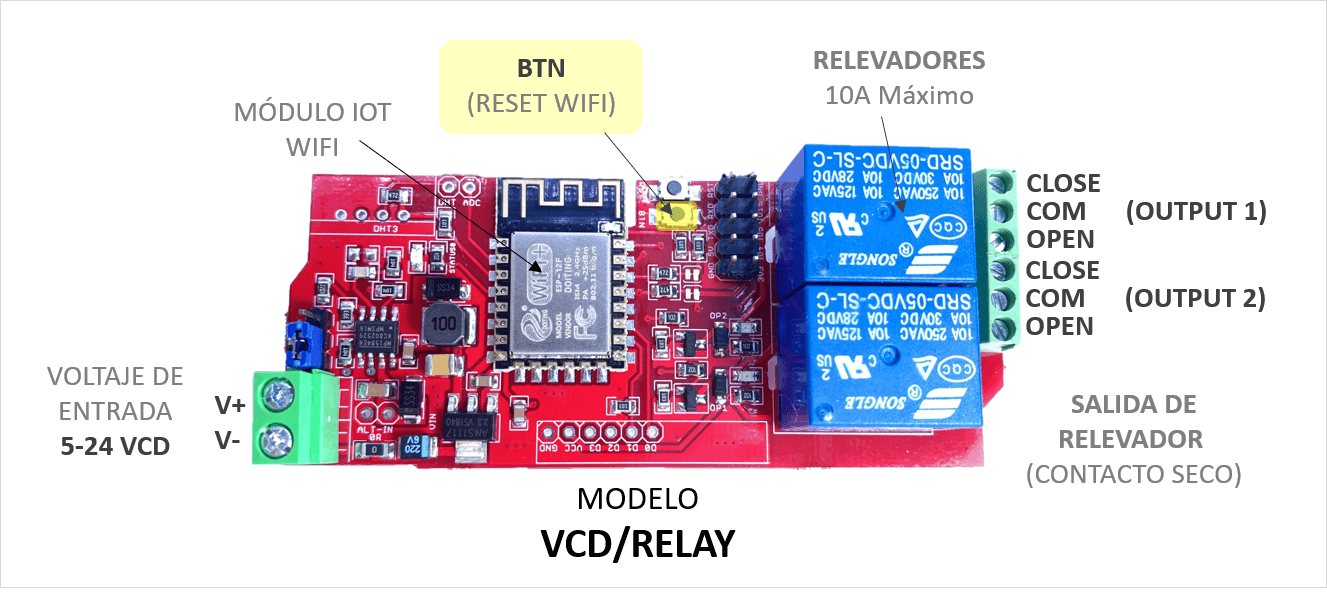
Modelo: VCD/RELAY
Productos: Smart Electrifier/Garage/Switch IoT
Voltaje de Entrada: 5-24 Vcd
Voltaje de Salida: Relevador (Contacto Seco NA/NC/COM)
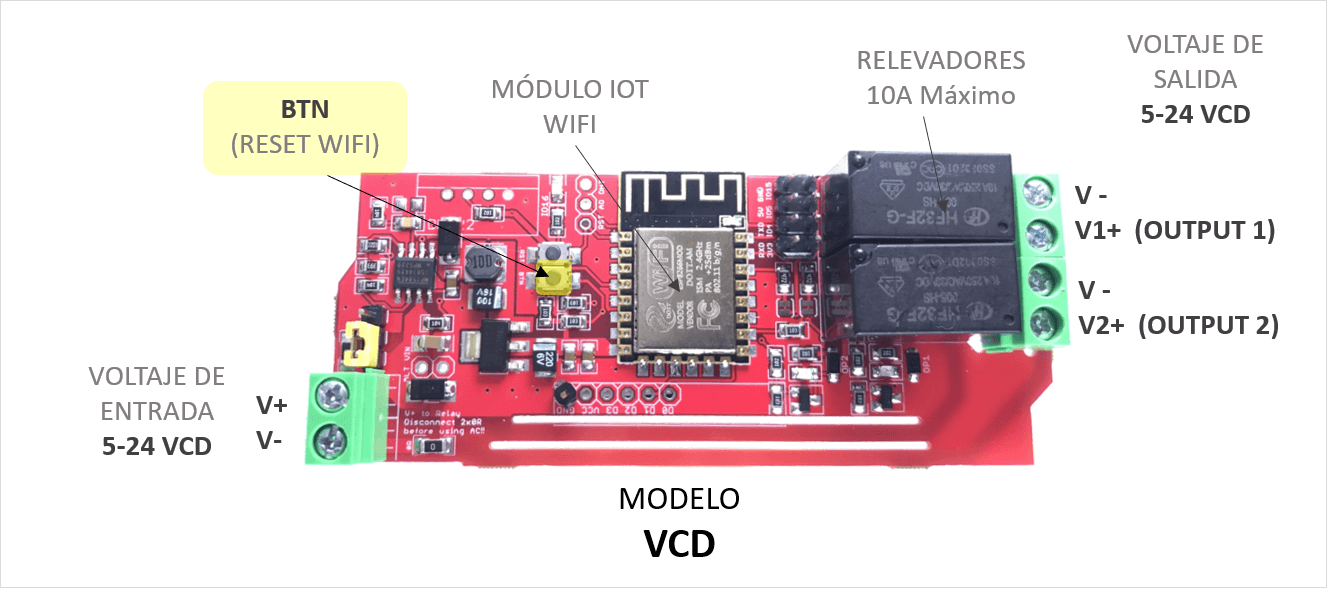
Modelo: VCD
Productos: Smart Lock/Noise/AC/Switch IoT.
Voltaje de Entrada: 5-24 Vcd
Voltaje de Salida: 5-24 Vcd
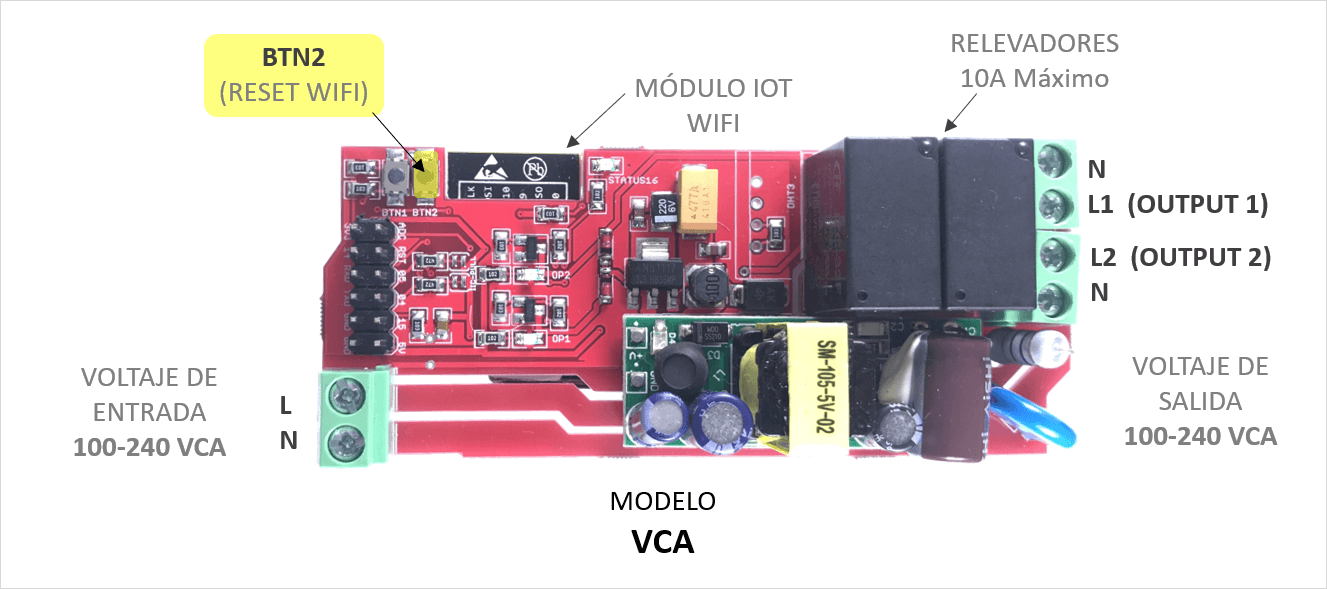
Modelo: VCA
Productos: Smart Light/AC/Switch IoT.
Voltaje de Entrada: 100-240 Vca
Voltaje de Salida: 100-240 Vca

Modelo: VCA/RELAY
Productos: Smart Garage/Lock/Switch IoT.
Voltaje de Entrada: 100-240 Vca
Voltaje de Salida: Relevador (Contacto Seco NA/NC/COM)
2.4) Energizar con cuidado el dispositivo según el voltaje de alimentación especificado en el módulo. El LED azul parpadea intermitentemente cuando NO tiene configuración WiFi o cuando NO está conectado a la red WiFi ya configurada.
2.5) Utilizando de preferencia el borrador de un lápiz, presionar el botón "Reset WiFi" durante 10 segundos estando el dispositivo encendido (cuidado de tocar con tus dedos o mano algún elemento energizado del módulo IoT ya que pudiera ocasionarte daño eléctrico). El LED azul inicialmente parpadea, después de unos segundos presionado el botón, dejará de parpadear y se prenderá azul sólido, y finalmente pasados los 10 segundos presionado, volverá a parpadear rápidamente.
2.6) Para comprobar que el dispositivo realizó "Reset WiFi", verificar en las Redes WiFi de tu smartphone que exista la red del dispositivo, el cual inicia con las letras "i2t" seguido del nombre del dispositivo (ej. "i2t-Control", "i2t-Sensor", etc):
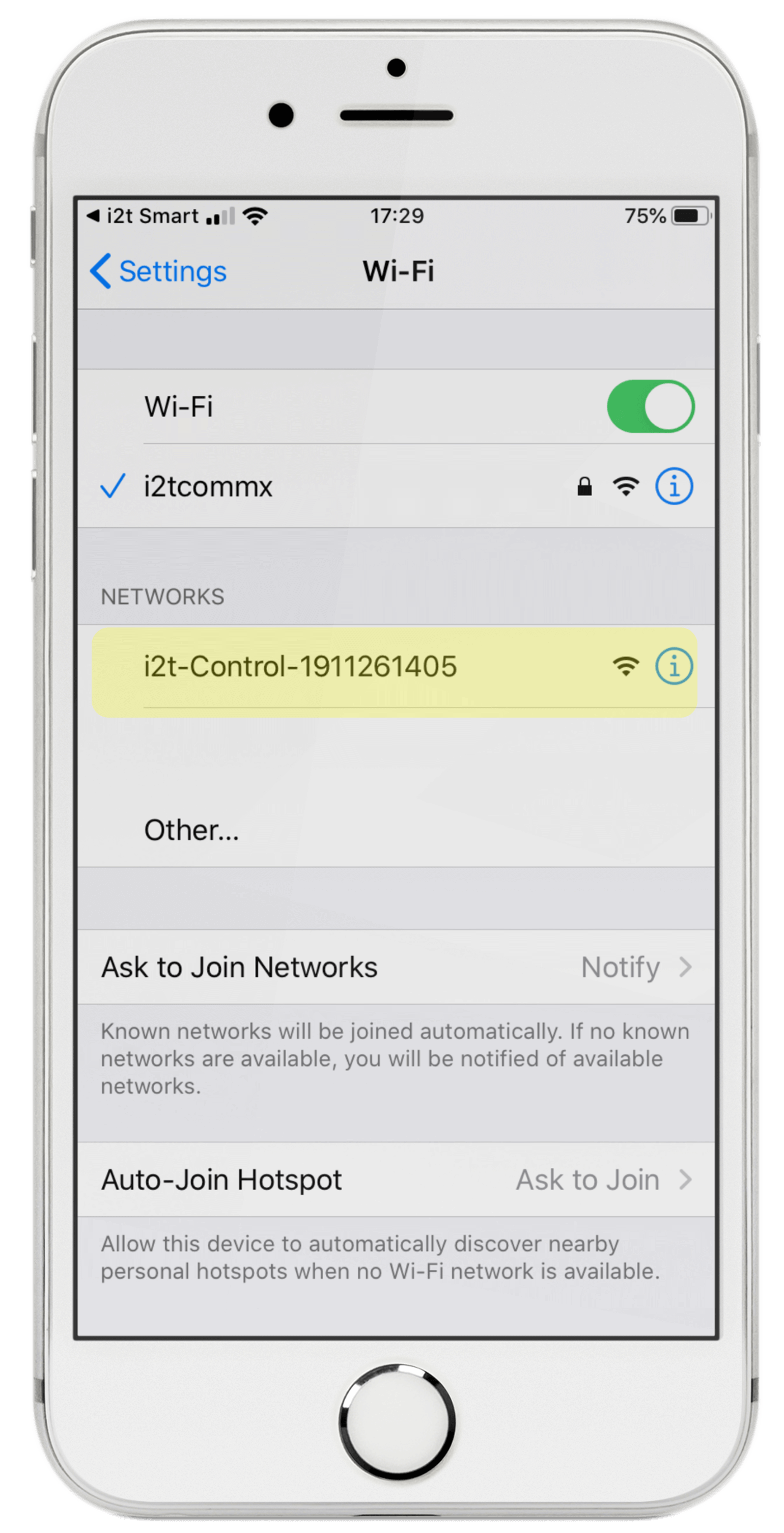
2.7) Antes de volver a reconfigurar el equipo a una cuenta, apagar y encender el Módulo IoT para una Configuración "limpia" de tu dispositivo.
(Video Resumen Reset desde Botón)